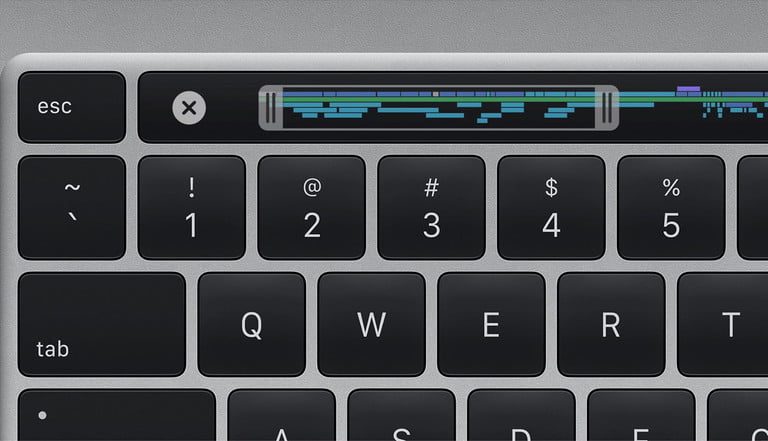
Parecía que el final de 2019 iba a resultar tranquilo para Apple tras el súbito lanzamiento de los audífonos AirPods Pro, pero con este fabricante nunca hay que dar nada por sentado y así y sin previo aviso, anunció una nueva y remozada MacBook Pro de 16 pulgadas. Se trata de una portátil fabulosa si nos atenemos a los precedentes y a las mejoras presentadas por el fabricante, y prácticamente todos los medios han destacado una incorporación que responde a las demandas de muchos usuarios: la inclusión de tecla ESC. Como usuario de una MacBook Pro (del año 2016) me hace mucha ilusión comprobar que Apple prácticamente no ha efectuado grandes cambios ni en pantalla ni en diseño, pero mucha más ilusión saber que el fabricante mantiene su apuesta por una joya que considero injustamente tratada: la Touch Bar.
Como sabes, esta minúscula pantalla táctil OLED ubicada en la parte superior del teclado fue sin duda el plato fuerte en la presentación de la MacBook Pro y su factor diferencial. La Touch Bar añade una hila de botones programables y supuso la incorporación de otro hito en esta laptop (y de hecho, un cambio de paradigma en el mercado): el sistema de seguridad y desbloqueo TouchID. Con él, la MacBook Pro se desbloquea mediante una simple pulsación en el extremo de la Touch Bar, combinando hábilmente la seguridad con la conveniencia para el usuario.
Recuerda que está ahí
Comentaba con anterioridad que la Touch Bar ha sido injustamente tratada, en términos generales, por el mercado y por un motivo: Apple posiblemente se haya adelantado al usuario ofreciendo una tecnología a la que no está acostumbrado. ¿Por qué sostengo esto? Porque tras un par de años utilizando la MacBook Pro, tan solo hace uno que hago un uso habitual de la Touch Bar, y es que este poderoso complemento ha estado ignorado por mí (y seguro que por muchos usuarios) por una cuestión de desconocimiento.
No obstante, una vez que te habitúes a ella se convertirá en un imprescindible en tu día a día. En este sentido, mi primer consejo es recordar que la Touch Bar está ahí y comenzar a observar, en un primer momento, cómo va cambiando la distribución de los iconos a medida que usas una app o cambias a otra. Conviene recordar que las aplicaciones nativas de macOS son las más optimizadas para la Touch Bar y se puede ahorrar mucho tiempo con su uso. El segundo consejo es disciplinarse a uno mismo a empezar a usar la Touch Bar de manera habitual o combinar su uso con el TrackPad y los atajos del teclado.
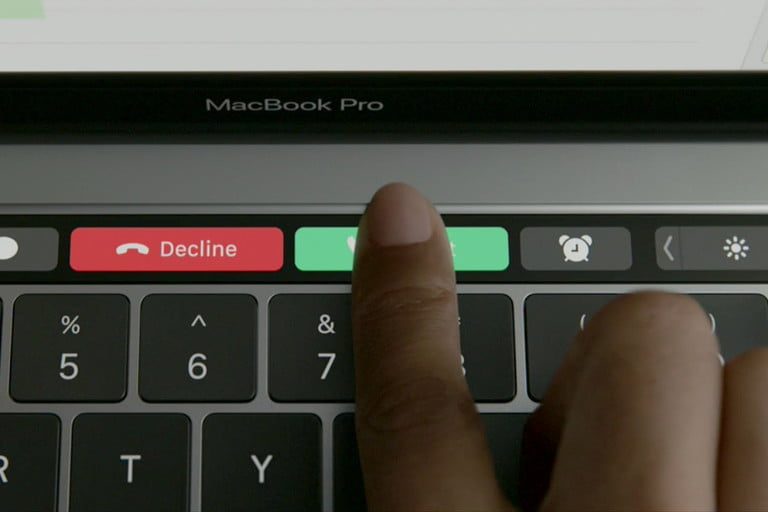
Cómo saco provecho diario de la Touch Bar
TouchID
Parece ridículo recordarlo pero le debemos a la Touch Bar la incorporación del sistema de desbloqueo Touch ID a la MacBook, y parece que Apple apuesta por mantener este sistema y no integra, por el momento, el FaceID, como forma de desbloquear. Quien haya utilizado el TouchID alguna vez o lo haga a diario, sabe bien lo cómodo que resulta no solo desbloquear la laptop, sino sobre todo acceder a páginas web con las claves personales (bancos, etc.), a tus contraseñas en apps tipo 1Password y a confirmar compras de la App Store. Es colocar un dedo sobre el sensor y asunto arreglado.
Texto predictivo
Qué te vamos a contar del texto predictivo que no conozcas ya por tu propia experiencia en el teléfono: uno comienza a escribir y el sistema sugiere la siguiente palabra o la auto completa. Traslada esta misma experiencia a la MacBook Pro y comprenderás por qué es una auténtica joya para los que pasamos mucho tiempo delante de la computadora escribiendo. Una vez más, hay que hacer un ejercicio de hábitos y simplemente fijarse en las palabras que nos sugiere Siri a medida que escribimos, y en cuanto el sistema nos sugiera la que vamos a escribir, basta con pulsar sobre ella en la Touch Bar. Adicionalmente, si la barra nos muestra la palabra en un tono azul, solo tendremos que pulsar la barra espaciadora para confirmar esta palabra.
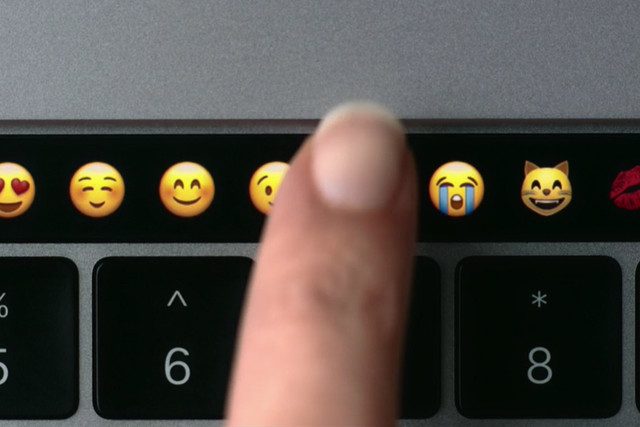
Emojis en un solo toque
Además de incorporar el fenomenal texto predicitivo de los teléfonos a la computadora, la Touch Bar nos permite añadir emojis en un par de toques ¿Cómo? Al igual que sucede en iOS, el sistema “traduce” la palabra escrita a icono si existe, y así, si tecleamos “sol”, aparecerá el icono del sol en la Touch Bar. Por otro lado, siempre dispondremos del botón de los iconos en la parte izquierda de la barra por si queremos acceder a ellos de forma rápida.
Controla la MacBook
Apple ha añadido a la Touch Bar lo que ellos han bautizado como la Control Strip, que es una zona fija en la parte derecha de la barra donde encontraremos siempre botones para gestionar el equipo. De un primer vistazo nos muestra un máximo de cuatro (controles de volumen, mute, brillo de pantalla y Siri), pero la gran noticia es que puedes configurar botones adicionales a voluntad. En mi caso, he añadido Mission Control, Mostrar Escritorio y LaunchPad, para ganar tiempo evitando el trackpad o ratón.
Safari, la bola extra
Pero si hay una aplicación en la que brille con luz propia la Touch Bar es en Safari, el popular navegador de Apple ¿Por qué? Porque una vez te familiarices con su uso podrás disfrutar de ventajas como contar con tus páginas favoritas a un solo toque de distancia (aparece el favicon en la barra), y si lo configuras de esta manera, el Modo vista de lector lo podrás tener también a un solo toque.
Como ves, la Touch Bar es como esa mina inexplorada llena de oro, que posiblemente no sirva a todo el mundo, pero quien sepa explotarla, se hará rico en tiempo y gestión del equipo.



